Правильная настройка системных часов обеспечивает синхронизацию с точными источниками времени, что способствует корректной работе программ, ведению учета и обмену данными. Рекомендуется сразу после установки операционной системы проверить параметры времени и убедиться, что установлена автоматическая синхронизация с сервером времени, это предотвращает расхождения и ошибки в работе приложений.
Для Windows используйте встроенную функцию автоматической синхронизации, которая подключается к серверу time.windows.com или другому авторитетному источнику. В настройках времени выбирайте опцию «Автоматическая установка времени» и «Автоматическая синхронизация с сервером времени». Аналогично для macOS активируйте функцию синхронизации через раздел Дата и время, выбрав соответствующий сервер. Постоянное обновление времени избавляет от необходимости вручную исправлять часы при каждом изменении.
Проверяйте точность системных часов регулярно, особенно если используете специальные приложения или выполняете точные расчеты. Используйте сторонние программы синхронизации или проверяйте текущие настройки на сайтах, предоставляющих официальные серверы. Время может сбиваться из-за временных зон, настройки BIOS или неактуальных данных, что негативно скажется на общем функционировании системы и точности результатов.
Настройка времени через системные параметры Windows или macOS: пошаговая инструкция
Для точной работы времени начните с открытия панели настроек системы. В Windows нажмите кнопку «Пуск» и выберите «Параметры» или «Настройки». В macOS откройте меню Apple и перейдите в «Системные настройки».
В Windows выберите раздел «Дата и время». В macOS перейдите в раздел «Дата и время».
В разделе «Дата и время» активируйте автоматическую синхронизацию времени. На Windows включите опцию «Устанавливать время автоматически». На macOS поставьте галочку «Автоматически устанавливать дату и время».
Если автоматическая синхронизация недоступна или отключена, установите значение вручную. Убедитесь, что выбран правильный часовой пояс. Для этого выберите нужный регион из предложенного списка или введите его данные вручную.
Для Windows можно дополнительно проверить, работает ли служба «Время Windows». Откройте «Службы» через панель «Выполнить» (Win + R), введите «services.msc» и найдите службу «Время Windows». Статус должен быть «Запущено».
В macOS настройка происходит автоматически и через службы системы. После внесения изменений перезагрузите компьютер, чтобы убедиться, что время установлено правильно.
Использование службы автоматической синхронизации времени для устранения ошибок
Настройте автоматическую синхронизацию времени в настройках системы, чтобы компьютер регулярно получал точные данные с серверов времени. Это исключит погрешности, связанные с ручной настройкой или сбоями в системе.
В Windows откройте «Параметры даты и времени», активируйте опцию «Автоматическая настройка времени» и убедитесь, что выбран правильный сервер времени в разделе «Дополнительные параметры».
В macOS перейдите в «Системные настройки» > «Дата и время», установите галочку «Автоматически устанавливать дату и время», и выберите подходящий сервер времени, если есть необходимость в ручном выборе.
Общие рекомендации по использованию службы автоматической синхронизации
- Периодически проверяйте настройки сервера времени, если возникают расхождения с другими устройствами в сети.
- Если автоматическая синхронизация не работает, убедитесь, что службы времени активированы и не заблокированы антивирусом или брандмауэром.
- Для повышения точности рекомендуется использовать проверенные NTP-серверы, например, time.windows.com или time.apple.com.
Автоматическая синхронизация помогает избежать ошибок времени, связанных с неправильной настройкой или сбоями в системе, и обеспечивает стабильную работу приложений, зависимых от точных временных меток.
Выбор надежных серверов времени и их изменение в настройках системы
Определите и используйте проверенные источники синхронизации времени. Для этого рекомендуется выбрать публичные серверы NTP, такие как time.windows.com или pool.ntp.org, которые обладают высокой точностью и стабильностью.
Чтобы изменить список серверов времени в Windows, откройте «Командную строку» с правами администратора и выполните команду: sconfig. В настройках службы времени укажите предпочитаемые серверы, разделенные пробелами, например:
w32time /config /manualpeerlist:"time.windows.com pool.ntp.org" /syncfromflags:manual /update
После этого перезапустите службу времени командой: net stop w32time && net start w32time. В macOS настройка происходит через системные параметры: в разделе «Дата и время» выберите пункт «Использовать сервер времени», введите предпочтительный сервер, например, time.apple.com. Можно использовать команду в Terminal:
sudo systemsetup -setnetworktimeserver time.apple.com
Обеспечьте регулярную синхронизацию, выбирая надежные серверы, которые не только обеспечивают точность, но и устойчивы к сбоям и атакам. Использование нескольких источников данных повышает стабильность и минимизирует ошибки времени в системе.
Проверка и корректировка часового пояса для точного отображения времени
Проверьте текущий часовой пояс, чтобы избежать ошибок отображения времени. В Windows откройте раздел настроек «Дата и время» и убедитесь, что выбран правильный часовой пояс для вашего региона. В macOS перейдите в «Системные настройки» > «Дата и время» и выберите соответствующий региональный шаблон в разделе часового пояса.
Обратите внимание, что неправильный часовой пояс приводит к несогласованности времени, что особенно важно при ведении деловых записей или синхронизации с другими устройствами. После выбора правильного региона обязательно подтвердите и сохраните изменения.
Как проверить актуальность часового пояса
Используйте встроенные инструменты системы: в Windows активируйте автоматическую настройку часового пояса или вручную уточните его через интерфейс «Дата и время». В macOS перейдите в «Системные настройки» > «Безопасность и конфиденциальность» > «Дата и время» и отключите автоматическую подсказку, чтобы вручную выбрать нужный часовой пояс.
Перед сохранением изменений сверяйте текущие данные по вашему местоположению или актуальной зоне времени через интернет-ресурсы. Это позволит исключить ошибки в настройках и обеспечит точное отображение времени вне зависимости от вашего положения.




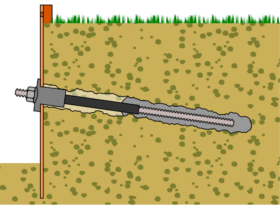






Оставить коммент.